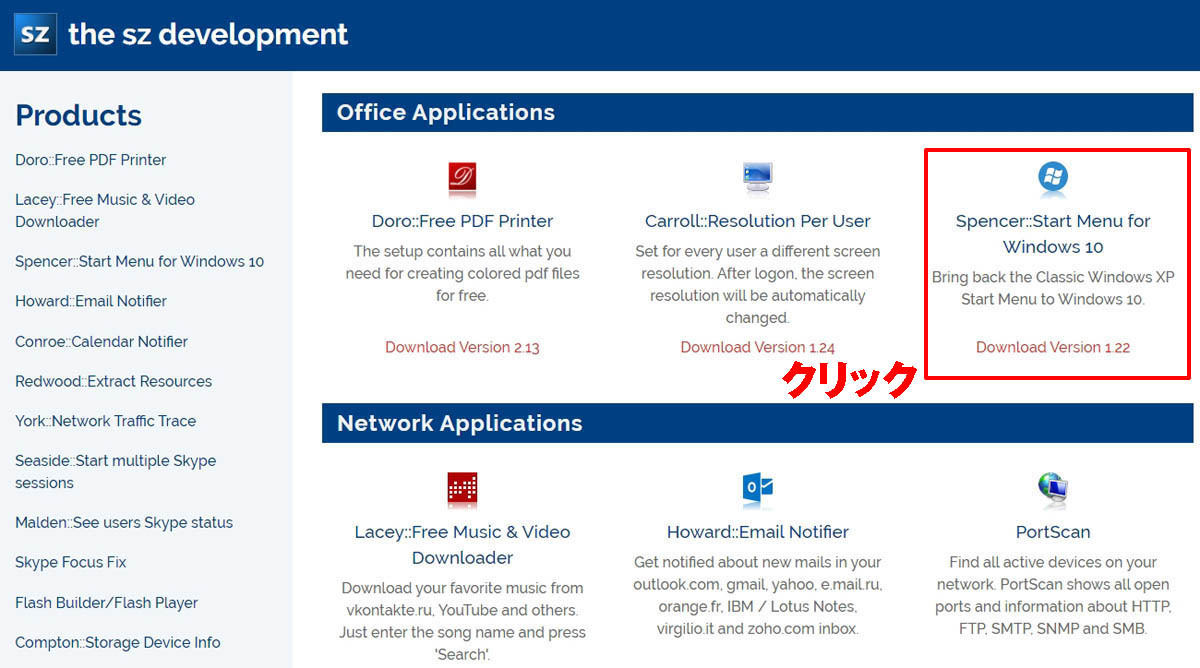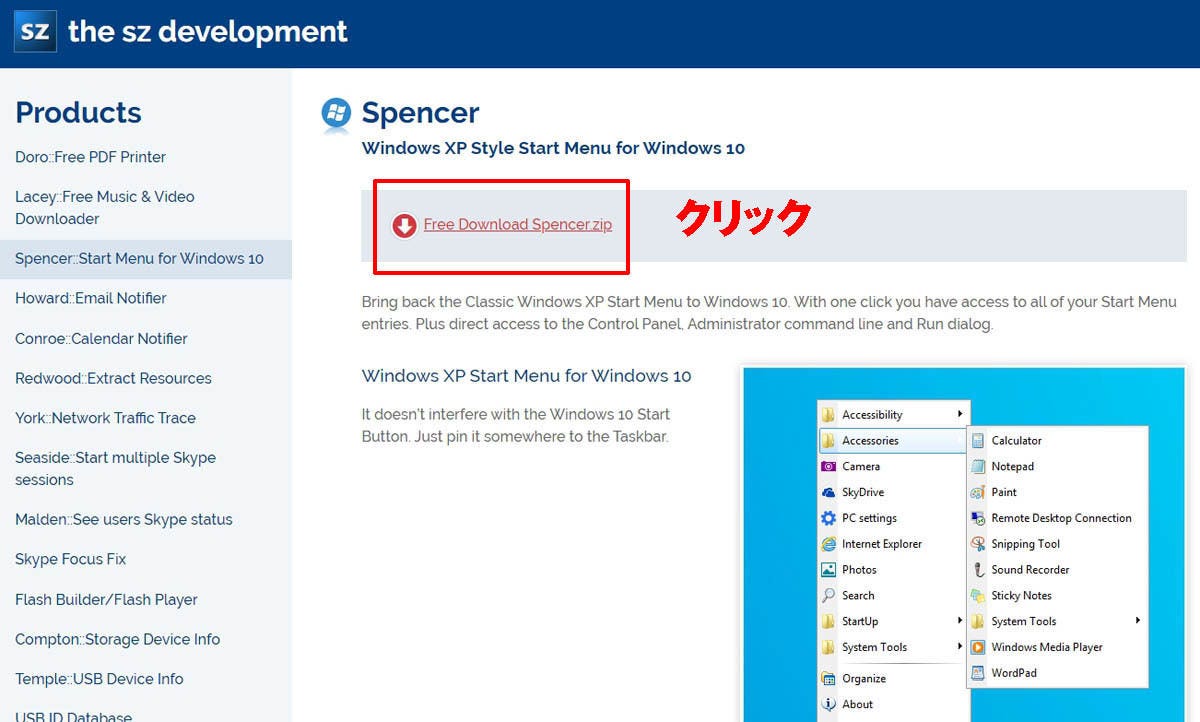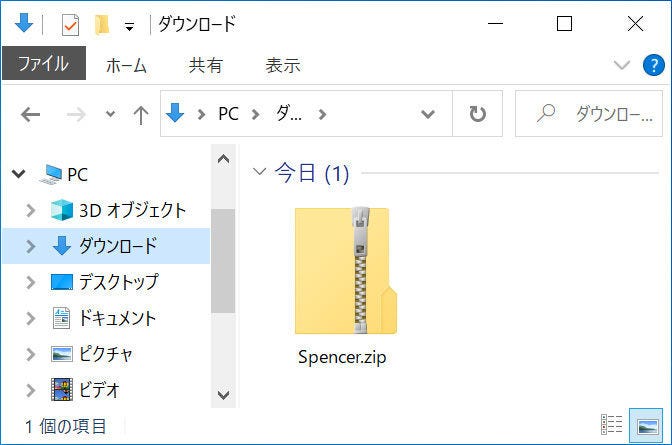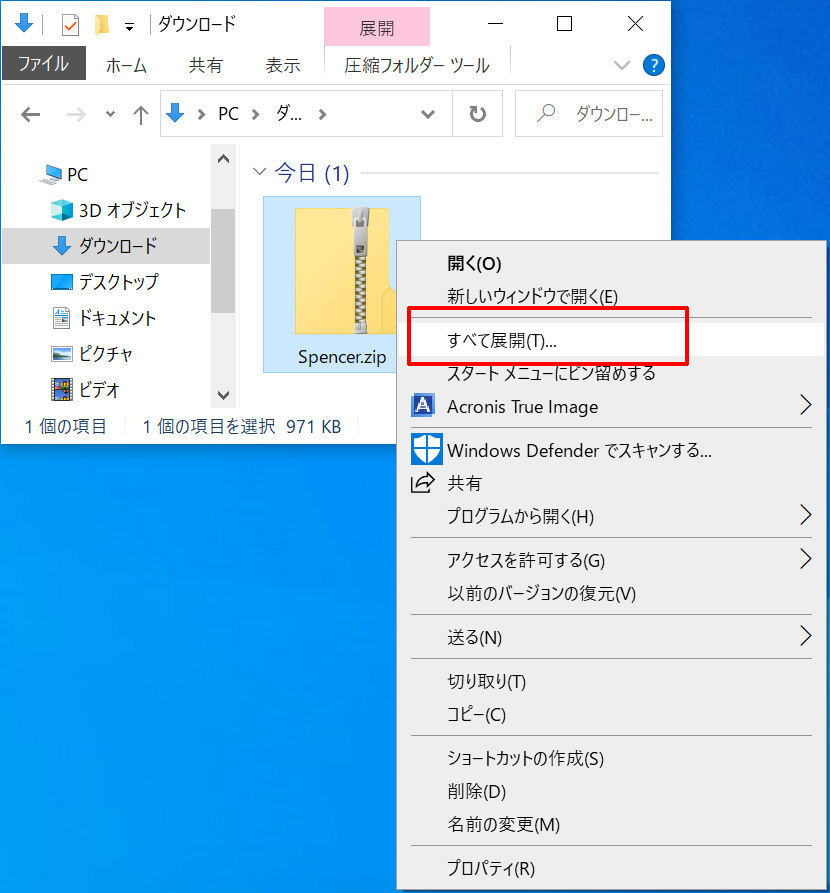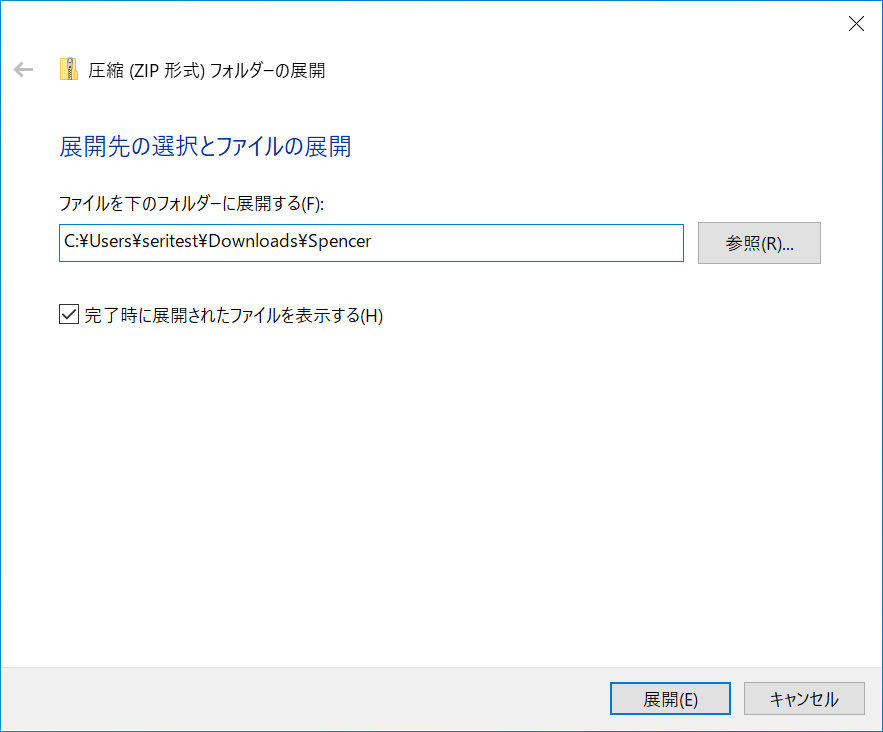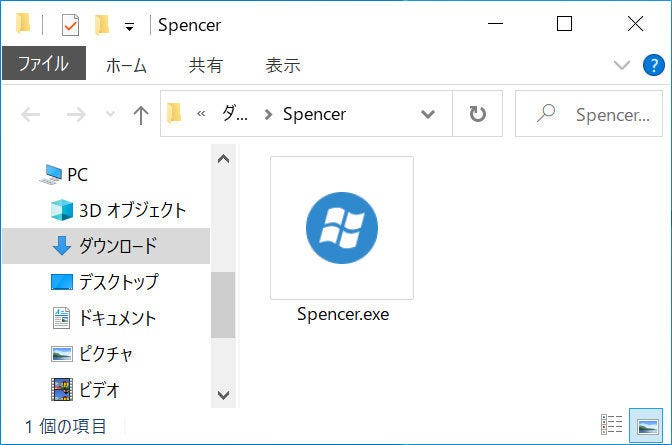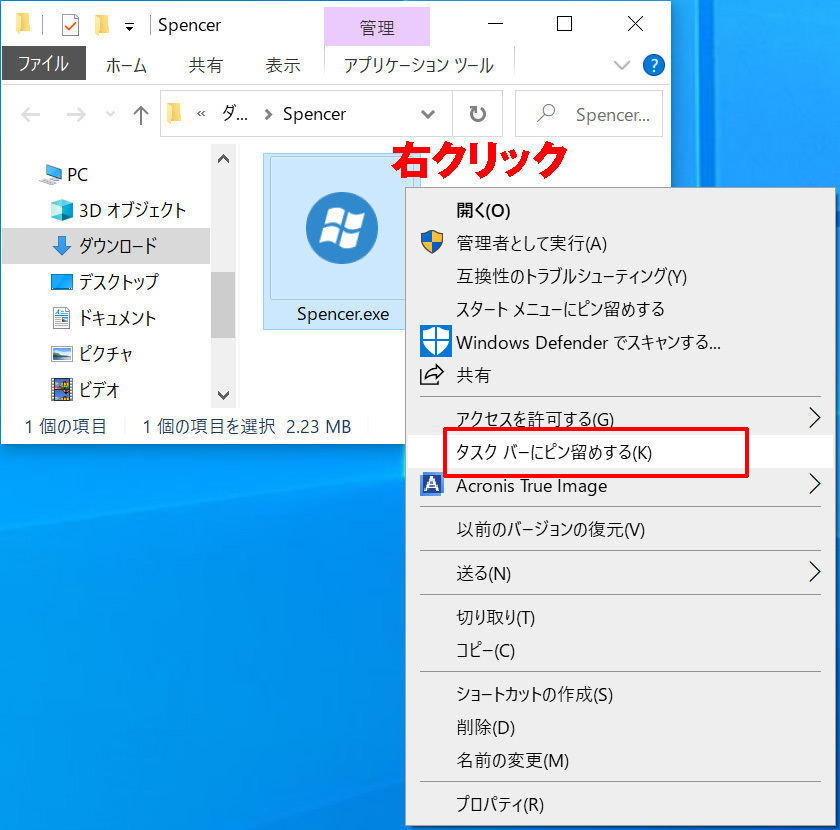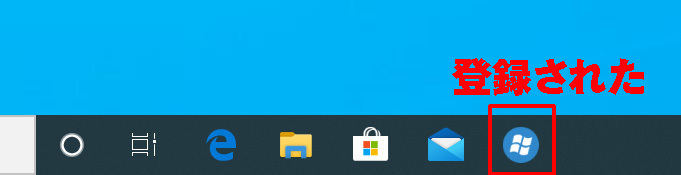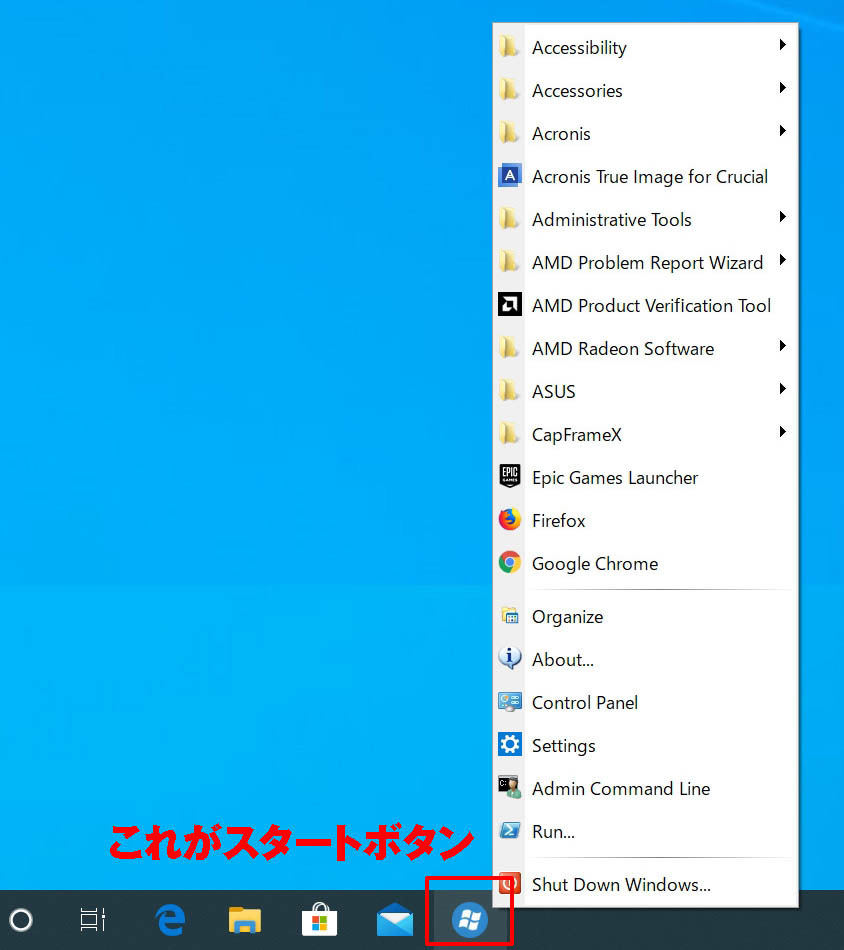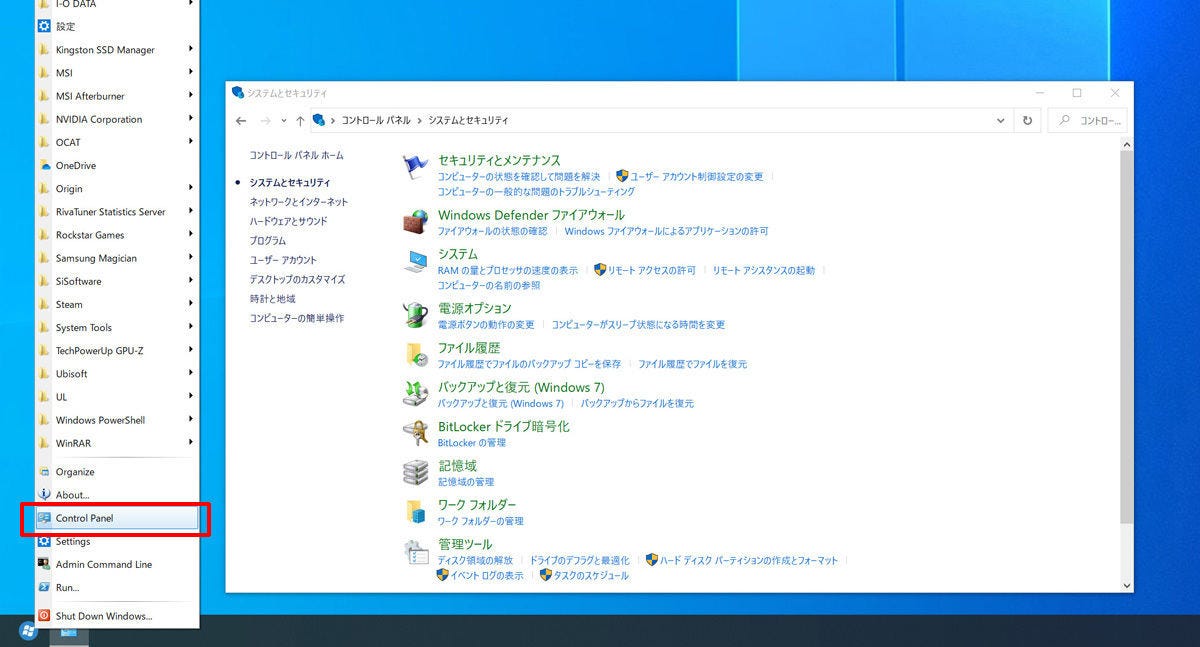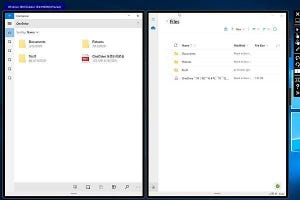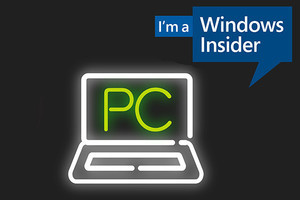私の名前は粕田舞造(かすたまいぞう)。某アプリの動作が急に重くなり、この忙しいときにPCの不調か、とりあえずホコリを取ろうとPCをバラしてキレイに清掃するが、のちにアプリのバージョンアップによるバグと判明。すぐハードウェアの問題だと思ってしまうのは自作好きのサガか。いやPCを買い換える理由探しをしているだけかもしれない……。
Win 10ではアプリが見つけにくい!
それはともかく、Windows 10のスタートメニューが使いにくいと思っている人はいないだろうか。特にインストールされているプログラム一覧は、アイコンが大きいこともあって数が多いと目的のアプリを見つけるのが大変だ。かなりスクロールしないと発見できないこともしばしば。その分、Windows 10は検索機能が充実しているので、そちらでアプリ名の最初に数文字だけを入力して見つけるという使い方をしている人も多いだろう。
しかし、Windows 7やXPで使われていたシンプルにプログラム名がズラッと並ぶメニューのほうがよかった! むしろそっちのほうがいい! ダンゼンいいっ! という人にピッタリのフリーソフト「Spencer」を今回は紹介していきたい。
SpencerはWindows XP風のスタートメニューを追加できるフリーソフト。対応OSはWindows 10とWindows 8だ。まずは配布している「the sz development」から、ソフトをダウンロードして解凍を行う。
これでSpencerを使う準備は完了だ。あとはSpencerをタスクバーにショートカットをピンに固定するだけ。インストールする必要はない。固定されたアイコンをクリックすれば、タスクバーからWindows XP風のスタートメニューが呼び出せる。
スタートボタン復活!
インストールされているプログラムが一覧表示されるのは改めて見ると、PCの状況が把握しやすく便利だ。また、メニューにコントロールパネルが呼び出せるのは、Windows 7/XPでの設定画面に慣れている人にとってはありがたいのではないだろうか。
インストール不要でタスクバーにピン留めするだけで使える手軽さが魅力。Windows XPのメニューを知らない人でもお試しで使ってみてほしい。
※冷たいことを言うようですが、上記のカスタマイズで動作不良を起こす場合があります。自己責任の範囲でトライしてください。